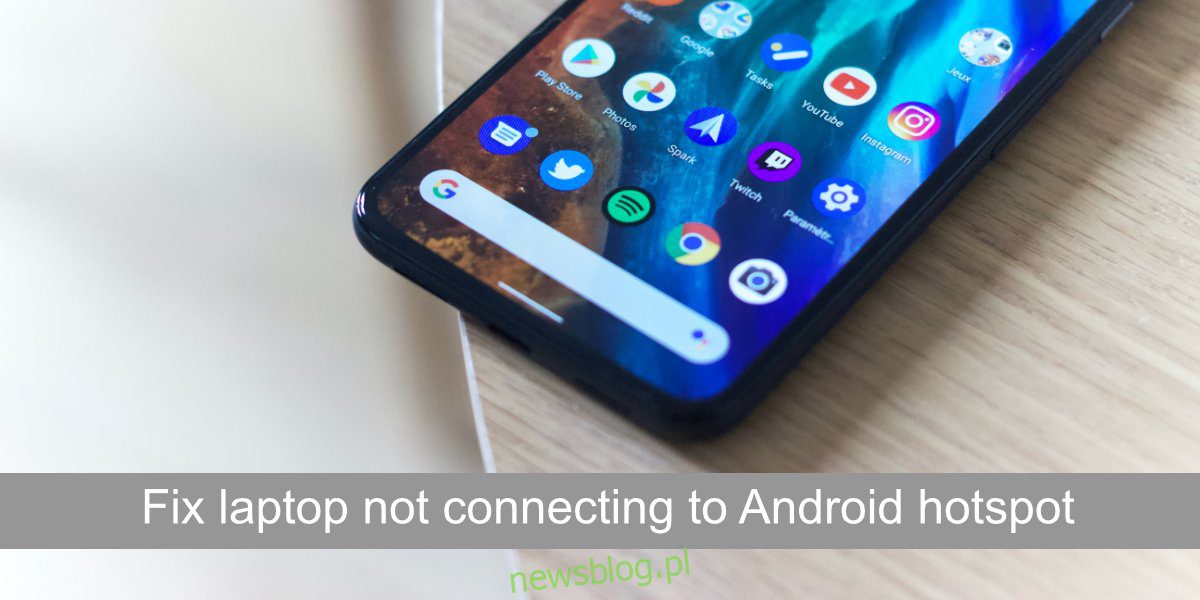
Điện thoại Android có thể tạo điểm phát sóng. Điểm phát sóng trên thiết bị di động cho phép các thiết bị ở gần kết nối với kết nối Internet của thiết bị di động, kết nối này có khả năng đến từ mạng của nhà cung cấp dịch vụ di động mà thiết bị Android đang sử dụng. Điểm phát sóng cũng có thể được bật nếu điện thoại Android của bạn được kết nối với mạng Wi-Fi nhưng được sử dụng với mạng của nhà cung cấp dịch vụ của bạn trong hầu hết các trường hợp.
Nếu bạn gặp sự cố khi kết nối với điểm phát sóng iPhone, hãy xem các cách khắc phục này.
Sửa laptop không kết nối được với android hotspot
Đối với một máy tính xách tay chạy Windows 10 Điểm phát sóng Android trông giống như bất kỳ mạng không dây nào hoặc nếu điểm phát sóng được định cấu hình để kết nối qua cáp dữ liệu thì điểm phát sóng đó sẽ xuất hiện dưới dạng mạng ethernet. Việc kết nối với từng loại điểm phát sóng chỉ cần chọn nó và nhập mật khẩu.
Nếu bạn đang cố gắng kết nối máy tính xách tay của mình với điểm phát sóng của thiết bị Android và nó không kết nối, trước tiên hãy thực hiện các kiểm tra chung này.
Liệu các thiết bị khác, đặc biệt là điện thoại, có thể kết nối với điểm phát sóng hay không. Nếu không, có thể điểm phát sóng đã bị chặn bởi nhà điều hành của bạn. Những gì bạn thấy là điểm phát sóng tháng 11 đã bật không hoạt động.
Hãy thử sử dụng cáp dữ liệu để kết nối với điểm phát sóng nếu điện thoại của bạn có tùy chọn đó.
Đảm bảo không có thiết bị nào khác được kết nối với điểm phát sóng trên thiết bị Android của bạn. Tháng 11 này chỉ có thể kết nối một thiết bị tại một thời điểm.
Đảm bảo rằng không có mạng nào khác, hiệu quả hơn gần đó mà hệ thống của bạn kết nối. Nếu vậy, hãy cố gắng quên chúng đi và sau đó thử kết nối điểm phát sóng.
Tắt mở laptop bằng hệ thống Windows 10 và thiết bị Android.
Nếu điểm phát sóng trên thiết bị Android của bạn không được bảo vệ bằng mật khẩu, hãy thêm mật khẩu vào điểm phát sóng đó rồi thử kết nối.
Nếu bạn không thể kết nối với điểm phát sóng Android trong tất cả các trường hợp trên, hãy thử các giải pháp bên dưới.
1. Chạy trình khắc phục sự cố kết nối
Chạy Trình khắc phục sự cố kết nối mạng hệ thống Windows 10. Nó có thể phát hiện và khắc phục các sự cố kết nối trên hệ thống của bạn.
Mở ứng dụng Cài đặt bằng phím tắt Win+I.
Chuyển đến Cập nhật & Bảo mật.
Chọn tab Khắc phục sự cố.
Nhấp vào Trình khắc phục sự cố bổ sung.
Chọn trình khắc phục sự cố kết nối Internet.
Áp dụng tất cả các bản vá được đề xuất và khởi động lại hệ thống.
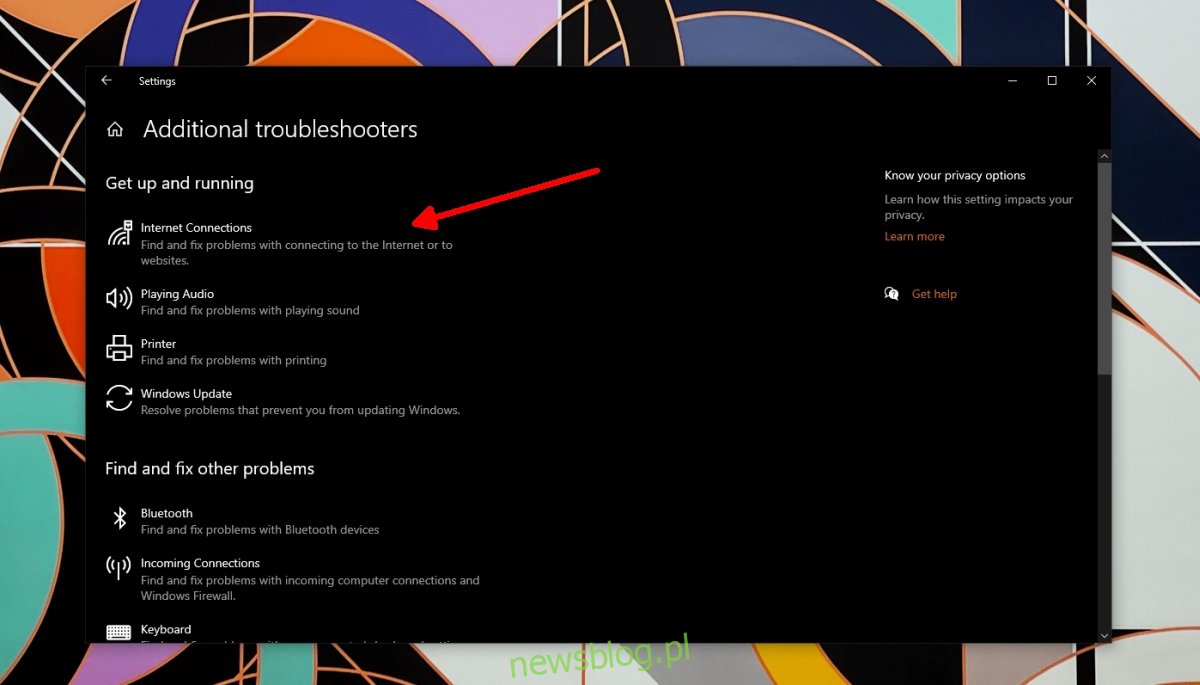
2. Đặt lại cài đặt mạng android
Thử đặt lại cài đặt mạng trên thiết bị Android của bạn. Vấn đề tháng 11 là với kết nối mà anh ấy đã tạo.
Mở ứng dụng Cài đặt trên thiết bị Android của bạn.
Vào mạng và internet.
Tìm tùy chọn Đặt lại.
Lưu ý: Các phiên bản Android mới hơn cho phép người dùng tìm kiếm một cài đặt cụ thể trong ứng dụng Cài đặt. Hãy thử sử dụng nó thay vì tìm kiếm tùy chọn đặt lại theo cách thủ công.
3. Thay đổi tần số điểm phát sóng
Hãy thử thay đổi tần số mà thiết bị Android của bạn truyền tín hiệu không dây. Tùy chọn tháng 11 này không khả dụng trên các mẫu cũ hơn hoặc mẫu cơ sở. Các mô hình mới hơn hoặc mạnh hơn sẽ có khả năng thay đổi tần số.
Mở ứng dụng Cài đặt trên điện thoại Android của bạn.
Chuyển đến Điểm phát sóng & chia sẻ kết nối.
Nhấp vào Thiết lập điểm phát sóng Wi-Fi.
Mở menu thả xuống Select AP band và chọn 2,4 GHz.
Nhấn vào Lưu và cố gắng kết nối với mạng.
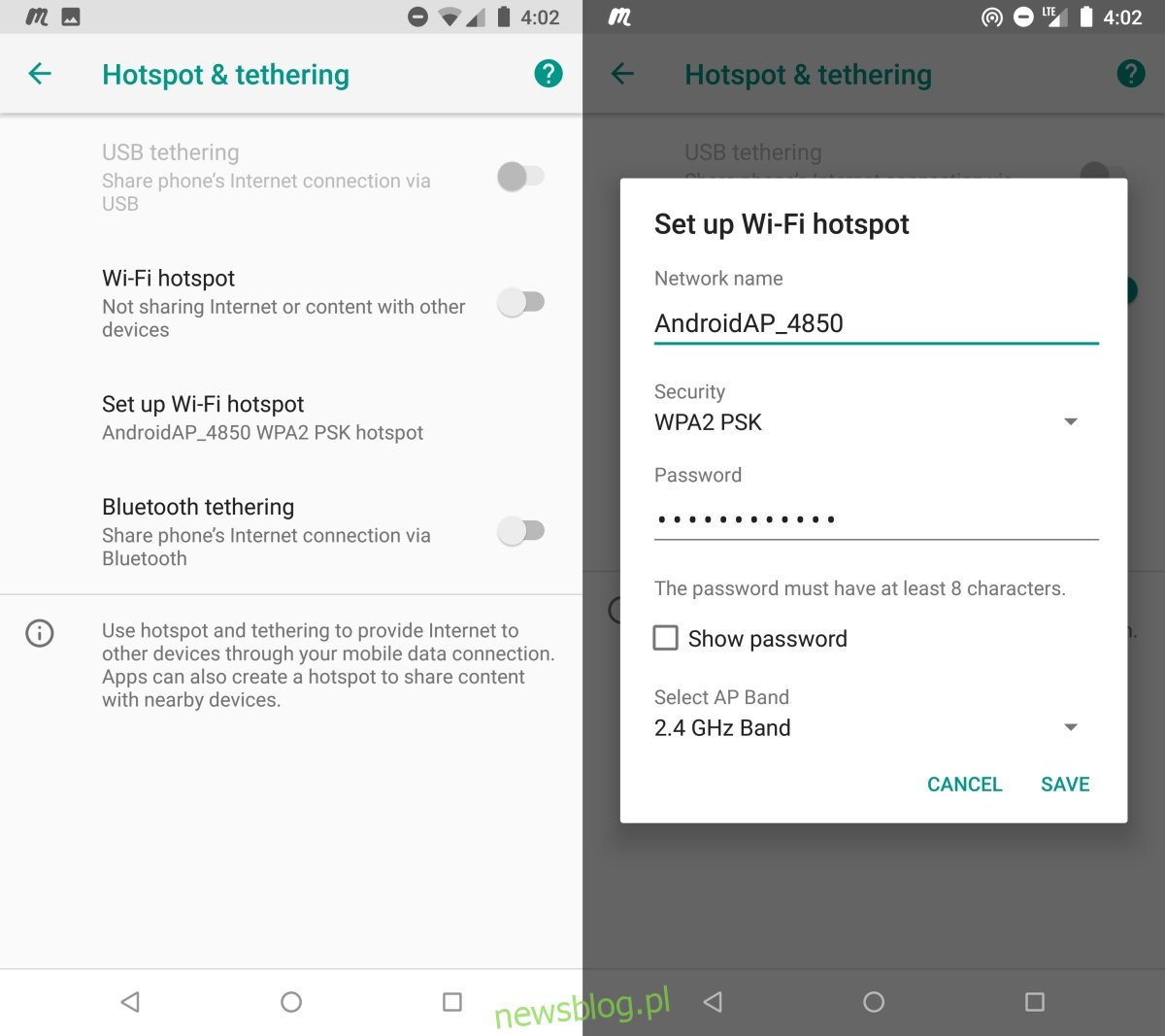
Đăng kí
Windows 10 có thể kết nối với điểm truy cập di động một cách dễ dàng. Thông thường, các sự cố khi kết nối với điểm phát sóng được tạo trên điện thoại có nghĩa là nhà điều hành chặn nó. Kết nối tháng 11 dường như đang hoạt động, nhưng thực tế thì không. Trong trường hợp này, bạn sẽ phải root thiết bị hoặc hỏi nhà cung cấp dịch vụ của mình xem có tùy chọn (trả phí hoặc cách khác) để mở khóa thiết bị hay không.
